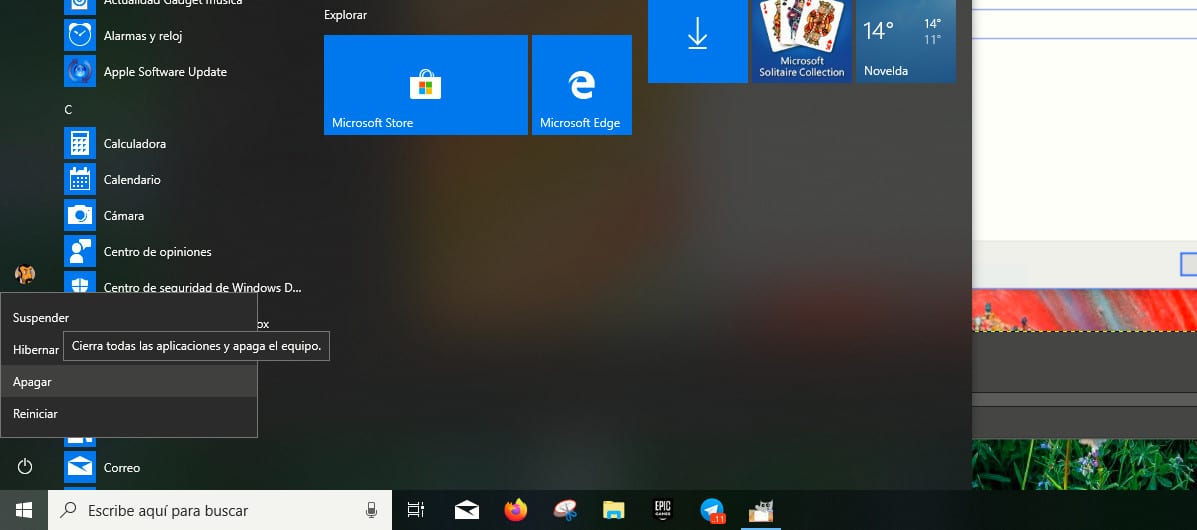
Windows 3.x đã giới thiệu một giao diện đồ họa với MS-DOS 6.0, một giao diện đồ họa không cần thiết để có thể sử dụng hệ điều hành này, nhưng nó là viên đá đầu tiên của những gì chúng ta biết cho đến bây giờ là Windows. Tuy nhiên, hôm nay, khi bắt đầu nhóm của chúng tôi, MS-DOS cũ vẫn được sử dụng.
MS-DOS cho phép chúng tôi thực hiện các chức năng tương tự mà chúng tôi hiện có thể làm trong Windows dựa trên các lệnh, hoặc để tạo thư mục, đổi tên, di chuyển hoặc xóa tệp ... Các lệnh này tiếp tục hoạt động thông qua PowerShell, như nó hiện đang được gọi Giao diện không đồ họa của Windows.
Thông qua PowerShell, chúng ta có thể tiếp tục sử dụng các lệnh tương tự như trước đây, cũng như các lệnh mới đã đến trong các bản cập nhật khác nhau mà Windows đã nhận được. Hôm nay chúng ta nói về một trong số chúng và những gì nó cho phép chúng ta tắt máy tính.
Chúng ta có thể thực hiện lệnh này thông qua một phím tắt và khi chúng ta thực hiện nó, nó sẽ tắt máy tính của chúng ta mà không cần phải tương tác ba lần với nút bắt đầu cho đến khi chúng ta tìm thấy tùy chọn Tắt máy. Thủ thuật này nó tương thích với cả Windows 7, Windows 8.x và Windows 10. Nó cũng tương thích với Windows XP
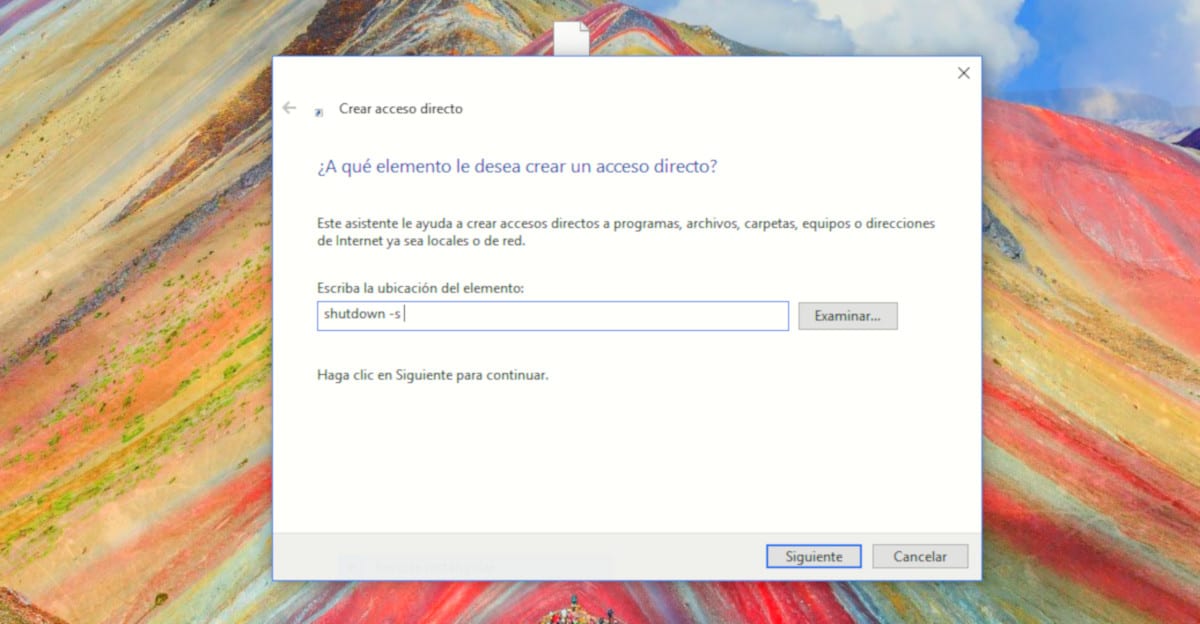
Để tạo một lối tắt trên máy tính của chúng ta, một lối tắt mà chúng ta có thể đặt trên thanh tác vụ, chúng ta chỉ cần thực hiện các bước sau:
- Đặt chuột trên màn hình nền và nhấp chuột phải.
- Tiếp theo, chúng tôi chọn Mới> Lối tắt và chúng tôi viết shutdown -s
- Tiếp theo các bạn nhấn vào Next và viết tên mà chúng ta muốn có phím tắt sẽ tắt máy tính của chúng ta.
Khi chúng tôi đã tạo lối tắt trực tiếp tắt máy tính của mình, những gì chúng tôi nên làm là thay đổi biểu tượng hiển thị lối tắt, mặc định của hệ thống, bởi một cái cho phép chúng tôi nhận ra nó một cách nhanh chóng, mà không cần phải đi tìm tên của nó để có thể sử dụng nó.